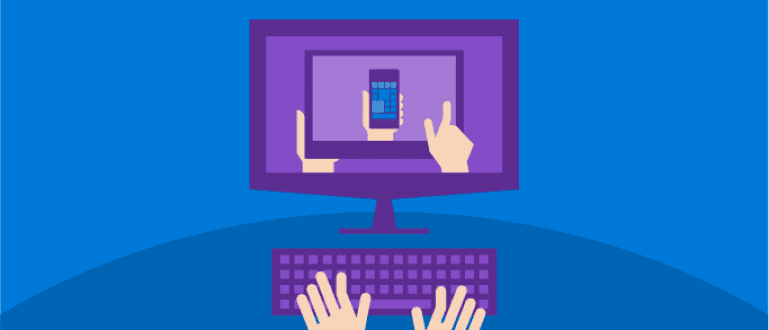HP Vivo ஸ்கிரீன்ஷாட் எடுப்பது எப்படி என்பது பற்றிய முழுமையான மற்றும் சட்டபூர்வமான தொகுப்பு. நீங்கள் இதை ஒரு முக்கிய கலவை அல்லது வழங்கப்பட்ட இயல்புநிலை பயன்பாடு மூலம் செய்யலாம்.
நீங்கள் விரும்பும் போது நீங்கள் எப்போதாவது குழப்பமடைந்திருக்கிறீர்களா? முன்னாள் அரட்டை திரைக்காட்சிகள் Vivo HP இல்?
கவலைப்பட வேண்டாம், Vivo HP ஐ எப்படி ஸ்கிரீன்ஷாட் செய்வது என்பது அனைவருக்கும் புரியவில்லை. ஸ்கிரீன் ஷாட்களை எடுக்க பெரும்பாலான பயன்பாடுகள் கூடுதல் பயன்பாடுகளைப் பதிவிறக்குகின்றன.
இதைத் தவிர வேறு வழி உண்மையில் உள்ளது கூடுதல் பயன்பாடுகள்?
நிச்சயமாக தோழர்களே இருக்கிறார்கள், அவர்களில் ஒருவர் பயன்படுத்துகிறார் ஹெச்பி விவோ கீ கலவை நீ. ப்ளே ஸ்டோரிலிருந்து பதிவிறக்கம் செய்வதில் நீங்கள் கவலைப்பட வேண்டியதில்லை, குறிப்பாக உங்களிடம் இணைய தொகுப்பு இல்லையென்றால்.
நீங்கள் இப்போது பயிற்சி செய்யக்கூடிய முழுமையான Vivo ஸ்கிரீன்ஷாட் முறையை Jaka உங்களுக்கு வழங்கும். சரி, முழுக் கட்டுரையைப் படிக்கவும்!
விவோவை முக்கிய சேர்க்கைகளுடன் ஸ்கிரீன்ஷாட் செய்வது எப்படி
விவோ ஹெச்பியில் ஸ்கிரீன் ஷாட்டை எடுப்பதற்கான முதல் மற்றும் எளிதான வழி, கீ கலவையைப் பயன்படுத்துவதாகும் தொகுதி மற்றும் சக்தி.
முழு படிகள் இங்கே:
படி 1 - திரை காட்சியை வரையறுக்கவும் நீங்கள் ஸ்கிரீன்ஷாட் செய்ய விரும்புகிறீர்கள்.

படி 2 - அச்சகம் ஒலியளவைக் குறைத்தல் + ஆற்றல் பொத்தான் ஒரே நேரத்தில்.

வெற்றியடைந்தால், திரை ஒளிரும் மற்றும் உங்கள் செல்போன் திரையின் மேல் வலதுபுறத்தில் முன்னோட்டத் திரை தோன்றும். நீங்கள் ஸ்கிரீன் ஷாட்களைக் காண்பீர்கள் ஸ்கிரீன்ஷாட் கோப்புறை அன்று ஹெச்பி கேலரி.
S-Capture ஐப் பயன்படுத்தி ஸ்கிரீன்ஷாட் செய்வது எப்படி
அடுத்து Vivo இன் இயல்புநிலை பயன்பாட்டைப் பயன்படுத்த வேண்டும், அதாவது எஸ்-பிடிப்பு. நீங்கள் பல்வேறு வகையான ஸ்கிரீன் ஷாட்களை செய்யலாம் நீண்ட திரைக்காட்சி வரை வடிவ ஸ்கிரீன்ஷாட்.
Vivo ஐப் பயன்படுத்தி ஸ்கிரீன்ஷாட் செய்வதற்கான 5 வழிகள் இங்கே உள்ளன எஸ்-பிடிப்பு.
S-Capture மூலம் லாங் ஸ்கிரீன்ஷூட் செய்வது எப்படி
முதலில் S-Capture ஐப் பயன்படுத்தி ஒரு நீண்ட ஸ்கிரீன்ஷாட்டை உருவாக்க வேண்டும். இந்த Vivo ஸ்கிரீன்ஷாட் முறை பொதுவாக உலாவி உள்ளடக்கங்கள் அல்லது கட்டுரைகளைச் சேமிக்கப் பயன்படுகிறது.
முழு படிகள் இங்கே:
படி 1 - திரையை கீழிருந்து மேல் நோக்கி ஸ்வைப் செய்யவும் மெனு வரை கட்டுப்பாட்டு மையம் தோன்றும்.

படி 2 - கிளிக் செய்யவும் எஸ்-பிடிப்பு மற்றும் மிதக்கும் விட்ஜெட் உங்கள் செல்போன் திரையில் தோன்றும்.

படி 3 - கிளிக் செய்யவும் நீண்ட ஸ்கிரீன்ஷாட் படத்தை கீழே தொடர அடுத்ததைத் தேர்ந்தெடுக்கவும்.

படி 4 - படம் போதுமான அளவு நீளமாக இருப்பதாகவும் நீங்கள் விரும்பும் தகவலை உள்ளடக்கியதாகவும் உணர்ந்தால், கிளிக் செய்யவும் சேமிக்க படத்தை சேமிக்க.

S-Capture மூலம் செவ்வக ஸ்கிரீன்ஷாட்டை எப்படி எடுப்பது
செவ்வக ஸ்கிரீன்ஷாட் விவோவின் ஸ்கிரீன்ஷாட் ஒரு செவ்வகப் படத்தைப் பெறுவதற்கான ஒரு வழியாகும், இதன் மூலம் நீங்கள் அளவையும் இருப்பிடத்தையும் சரிசெய்யலாம்.
முழு படிகள் இங்கே:
படி 1 - திற கட்டுப்பாட்டு மையத்தில் எஸ்-பிடிப்பு, பின்னர் கிளிக் செய்யவும் செவ்வக வடிவமானது.

படி 2 - நீங்கள் ஸ்கிரீன்ஷாட் எடுக்க விரும்பும் காட்சியைக் குறிப்பிடவும் நீல புள்ளி வரையவும் ஒவ்வொரு மூலையிலும்.

படி 3 - கிளிக் செய்யவும் சேமிக்கவும் படத்தை சேமிக்க.
எஸ்-கேப்ச்சருடன் 3 வேடிக்கையான ஸ்கிரீன்ஷாட் வழிகள்
அடுத்த Vivo ஸ்கிரீன்ஷாட் முறையானது S-Capture இல் உள்ள வேடிக்கையான ஸ்கிரீன்ஷாட் அம்சமாகும், இது அசாதாரண வடிவங்களுடன் ஸ்கிரீன் ஷாட்களை உருவாக்கும். நீங்கள் 3 கருவிகளைப் பயன்படுத்தலாம் லாஸ்ஸோ மற்றும் டாடில்.
லாஸ்ஸோவுடன் வேடிக்கையான ஸ்கிரீன்ஷாட்
இந்த வேடிக்கையான ஸ்கிரீன்ஷாட்டில் உள்ள லாஸ்ஸோ தனிப்பயனாக்கக்கூடிய வடிவங்களை உருவாக்க உங்களை அனுமதிக்கிறது. இந்த Vivo செல்போனை ஸ்கிரீன்ஷாட் செய்வது எப்படி என்பது மிகவும் தனித்துவமானது நண்பர்களே.
எடுத்துக்காட்டாக, Jaka ஒரு நட்சத்திர வடிவ ஸ்கிரீன்ஷாட்டை உருவாக்க விரும்புகிறது, பின்வரும் படிகளைப் பார்க்கவும்.
படி 1 - கிளிக் செய்யவும் வேடிக்கையான திரைக்காட்சிகள் அன்று மிதக்கும் விட்ஜெட் எஸ்-பிடிப்பு

படி 2 - தேர்வு லாசோ திரையில் எந்த வடிவத்தையும் வரையவும், புள்ளியிடப்பட்ட கோட்டின் முனைகள் ஒன்றையொன்று சந்திக்க வேண்டும். பின்னர் கிளிக் செய்யவும் சேமிக்க படத்தை சேமிக்க.

டாடில் வேடிக்கையான ஸ்கிரீன்ஷாட்கள்
அடுத்தது டூடுல் ஸ்கிரீன்ஷாட் நீங்கள் வரையும் திரையில் உள்ள ஸ்ட்ரோக்குகளுக்கு ஏற்ப வடிவங்களுடன் ஸ்கிரீன் ஷாட்களை உருவாக்க இது உங்களை அனுமதிக்கிறது.
முறை பின்வருமாறு.
படி 1 - கிளிக் செய்யவும் டூடுல் ஸ்கிரீன்ஷாட் மிதக்கும் விட்ஜெட் எஸ்-கேப்ச்சரிலிருந்து.

படி 2 - சில ஸ்ட்ரோக்குகளை உருவாக்க திரையை ஸ்வைப் செய்யவும், ஸ்வைப் செய்யப்பட்ட திரை என்பது ஸ்கிரீன்ஷாட் பகுதி. பின்னர் கிளிக் செய்யவும் சேமிக்க படத்தை சேமிக்க.

வேடிக்கையான ஸ்கிரீன்ஷாட் வடிவம்
கடைசியாக உள்ளது வடிவ ஸ்கிரீன்ஷாட் வழங்கப்பட்ட சில படிவங்களுடன் உங்கள் செல்போன் திரையில் படங்களை எடுக்க முடியும். உதாரணமாக ஒரு இதயம் அல்லது ஒரு வட்ட வடிவம்.
இங்கே படிகள் உள்ளன.
படி 1 - கிளிக் செய்யவும் வடிவ ஸ்கிரீன்ஷாட் மிதக்கும் விட்ஜெட்டில் S-Capture

படி 2 - நீங்கள் விரும்பும் வடிவத்தைத் தேர்ந்தெடுங்கள், இங்கே Jaka தேர்ந்தெடுக்கிறார் இதய வடிவம்.

படி 3 - கிளிக் செய்யவும் சேமிக்க ஏற்கனவே உள்ள படத்தை நீங்கள் விரும்பும் வடிவத்தில் சேமிக்க.
Android ஸ்கிரீன்ஷாட் பயன்பாடு
இயல்புநிலை பொத்தான்கள் மற்றும் பயன்பாடுகளைப் பயன்படுத்தி Vivo ஃபோன்களை எப்படி ஸ்கிரீன்ஷாட் செய்வது என்பதுடன், மூன்றாம் தரப்பு பயன்பாடுகளைப் பயன்படுத்தி பல்வேறு வடிவங்களில் ஸ்கிரீன் ஷாட்களையும் எடுக்கலாம்.
 பயன்பாடுகள் புகைப்படம் & இமேஜிங் ஐஸ் குளிர் பயன்பாடுகள் பதிவிறக்கம்
பயன்பாடுகள் புகைப்படம் & இமேஜிங் ஐஸ் குளிர் பயன்பாடுகள் பதிவிறக்கம் உதாரணம் எளிதான திரைக்காட்சிகள் நீங்கள் இலவசமாக பதிவிறக்கம் செய்யலாம். ஒவ்வொரு ஆண்ட்ராய்டு போனிலும் இந்தப் பயன்பாட்டைப் பயன்படுத்தலாம். நீங்கள் மற்ற ஸ்கிரீன்ஷாட் பயன்பாடுகளைப் பார்க்க விரும்பினால், இந்த ஒரு Jaka கட்டுரையைப் பார்க்கலாம்:
 கட்டுரையைப் பார்க்கவும்
கட்டுரையைப் பார்க்கவும் பொத்தான்களைப் பயன்படுத்தி விவோ இயல்புநிலை பயன்பாட்டைப் பயன்படுத்தி விவோவை ஸ்கிரீன்ஷாட் செய்வது எப்படி. இப்போது உங்கள் செல்போன் திரையில் அனைத்து காட்சிகளையும் பதிவு செய்யலாம்.
உங்கள் பிசி அல்லது லேப்டாப்பில் ஸ்கிரீன்ஷாட் எடுக்க விரும்பினால், ஜக்காவிற்கும் விரைவான வழி உள்ளது. பிசி/லேப்டாப்பில் ஸ்கிரீன் ஷாட் செய்வது எப்படி என்பது குறித்த ஜாக்காவின் கட்டுரையை நீங்கள் பார்க்க வேண்டும்.
உங்களுக்குப் பிடித்த விவோ செல்போனை ஸ்கிரீன்ஷாட் செய்வது எப்படி என்று எழுத மறக்காதீர்கள் நண்பர்களே, அடுத்த கட்டுரையில் சந்திப்போம்!
பற்றிய கட்டுரைகளையும் படியுங்கள் திரைக்காட்சிகள் அல்லது பிற சுவாரஸ்யமான கட்டுரைகள் டேனியல் காயாடி.